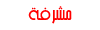بسم الله الرحمن الرحيم
السلام عليكم ورحمة الله وبركاته
أقدم لكم هذا الشرح وفيه سأوضح طريقة تقسيم الهارديسك إلى أقراص..
زيادة عدد الأقراص أو حذفها أو زيادة سعتها أو تنقيص السعة..
وطريقة الاستفادة من سعة الأقراص التي تم حذفها أو تنقيص سعتها..
إن شاء الله يعجبكم الموضوع..
الشرح راح يكون على نظام الويندوز 7.. ولم أجرب على الفيستا إذا حاب تجرب أنت جرب..
أما نظام الـ XP فالطريقة تختلف عن هذه الطريقة..
المهم تابع الشرح..
- روح لأيقونة جهاز الكمبيوتر واضغط عليها بالزر الأيمن للفأرة واختر (إدارة)..
كما في هذه الصورة..
انتظر قليلاً وراح تطلع لك نافذة كما بالصورة التالية..
اختر من يمين النافذة (إدارة الأقراص).. ولاحظ في الأسفل أقراص جهازك وسعة كل قرص مكتوبة في منتصفه..
بالنقر بالفأرة اختر القرص الذي تريد تقليص سعته أو حذفه نهائياً.. أنا راح أختار القرص (F)..
وكما في الصورة أعلاه اضغط بزر الفأرة الأيمن على القرص الذي تريد تقليص سعته أو حذفه نهائياً..
- إذا تبغى تنقص سعته بس علشان تنشيء قرص جديد مع الأقراص الموجودة اختر الخيار..
(تقليص وحدة التخزين)..
- وإذا تبغى تحذف القرص بأكمله اختر الخيار..
(حذف وحدة التخزين).. << انتبه : تأكد إنه ما معك أي ملفات في القرص اللي تبغى تحذفه لأنها راح تنحذف معاه..
لذلك فضي القرص قبل ما تختار هذا الخيار..
المهم : كما بالصورة لاحظ إني راح اختار حذف القرص.. لأني أبغى أستفيد من مساحته كاملة في قرص آخر..
بعد الاختيار راح تطلع لك رسالة تحذيرية أن ملفات القرص راح تنحذف معاه..
مثل هذه الصورة..
اضغط منها على نعم..
وشوف الصورة التالية..
لاحظ أن شريط القرص تحول من لونه من الأزرق إلى الأسود.. واللون الأسود يعني أنها مساحة حرة غير مستخدمة في الجهاز..
الآن اذهب إلى القرص الذي تريد اضافة المساحة إليه.. واضغط عليه بزر الفأرة الأيمن.. واختر من القائمة..
(توسيع وحدة التخزين).. كما في الصورة التالية..
بالنسبة لي اخترت قرص النظام (C) ولاحظ أن مساحته قبل أن أزيدها 152 جيجا..
المهم بعد اختيار (توسيع وحدة التخزين).. راح تظهر لك هذه النافذة..
اضغط على (التالي).. وراح تظهر لك هذه النافذة..
أمامك ثلاثة خيارات واضحة ومع هذا إليك شرحها وفق أرقامها في الصورة :
1- هنا الحجم الإجمالي للقرص بعد اضافة المساحة الحرة إليه..
2- هنا سعة المساحة الحرة الموجودة على الجهاز كامل..
3- هنا المساحة اللي أنت بتضيفها على القرص :
هل تريد أن تضيف كل المساحة الحرة أو تبغى تضيف النص والنص الثاني على قرص آخر.. بكيفك عاد..
بالنسبة لي أخذت كل المساحة الحرة وأبغى أضيفها كاملة على القرص C..
اضغط على (التالي)..
وراح تظهر تظهر لك نافذة.. اضغط منها على (إنهاء)..
ارجع للنافذة الأوله وشوف حجم القرص كم صار.. شوف الصورة :
لاحظ صار حجم القرص 250 جيجا.. ومبروووك عليك التوسعة ^_^..
وما عاد إلا سلامتكم..
بقلم : أبو ربيع..
|















 رد مع اقتباس
رد مع اقتباس